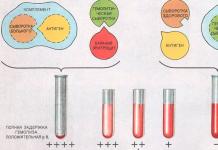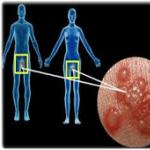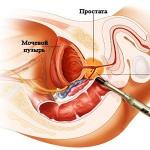Ako imate instaliranu verziju ispod 1.6 (snimak 13w24a), teksture možete instalirati samo prateći ove upute - Kako instalirati paket tekstura. Ako imate više nova verzija to jest, postoje dva načina za instaliranje paketa resursa ovisno o razlučivosti tekstura.
Instaliranje paketa resursa- za 16x-32x teksture
- Instalirajte najnoviji OptiFine HD za svoju verziju Minecrafta (preporučeno)
- Premjestite arhivu paketa resursa (zip ili jar) u mapu paketi resursa
- Ručno prolazimo stazom: . Ili možete pritisnuti WIN + R, upisati %appdata% i pritisnuti Enter. Zatim otvorite mapu: paketi resursa i tamo premjestite arhivu s našim paketom resursa.
- Pokretanje Minecrafta
- Ići postavke > Paketi resursa
- Zadržite pokazivač iznad željenog paketa i kliknite na strelicu. Paket resursa trebao bi se preseliti na Odabrani paketi resursa.
Instaliranje paketa resursa- za teksture s rezolucijom većom od 32x
- Preuzmite MCPatcher HD i pokrenite ga
- Označite sve potvrdne okvire i kliknite gumb Patch!
- Premjestite arhivu sa svojim paketom resursa u mapu paketi resursa. Zadana staza: C:\Korisnici\VAŠE_IME\AppData\Roaming\.minecraft\resourcepacks
- Pokretanje Minecrafta
- Ići postavke > Paketi resursa
- Zadržite pokazivač iznad željenog paketa i kliknite na strelicu. Paket resursa trebao bi se preseliti na Odabrani paketi resursa.
1. Krakozyabry i hijeroglifi umjesto teksta
Riješenje: Otvorite svoj paket resursa bilo kojim programom za arhiviranje i izbrišite mapu Fontovi.
2. Teksture nisu instalirane
Riješenje: Možda se paket resursa u arhivi nalazi u podmapi (na primjer, \folder\subfolder\resourcepack). Morate ukloniti gniježđenje i ponovno stvoriti arhivu
Unatoč velikoj ljubavi igrača prema Minecraft svemiru, mnogi od njih željeli bi se malo poboljšati izgled i teksture igre. Ali da biste promijenili grafiku, morate znati kako instalirati paket resursa. U ovom materijalu naći ćete potpune upute instaliranjem elemenata koji mogu promijeniti izgled Minecrafta do neprepoznatljivosti.
Pronalaženje elementa
Malo kasnije naučit ćete kako instalirati paket resursa na Minecraft, ali za sada počnimo s pripremom. Prije svega, morate pronaći i preuzeti željeni element. Na mreži postoji ogroman broj takvih paketa, a svaki od njih ima mnogo značajki. Neki mijenjaju grafiku i animacije, dok drugi mijenjaju glazbeni aranžman igre. Ako želite, možete pronaći paket resursa koji Minecraft svemir čini što realističnijim. Ali zapamtite, što je element hladniji, to računalo mora biti moćnije. Uostalom, malo je vjerojatno da će slab stroj povući "tešku" ekspanziju.
Jeste li preuzeli pravu stavku? Prijeđimo na to kako instalirati paket resursa. Sve takve stavke distribuiraju se u ZIP formatu. Nemojte žuriti s raspakiranjem arhive. Najprije provjerite podudaraju li se verzije paketa resursa i igre. Ako nije, potražite drugi element. Uostalom, nekompatibilne verzije neće raditi i mogu dovesti do problema u igri. Ako se verzije podudaraju, možete prijeći na sljedeći korak.
Kako instalirati paket resursa. Korak po korak upute
Za početak pokrenite igru i idite na početni zaslon. Zatim pritisnite gumb Opcije i kliknite na Paketi resursa. Otvorit će se sljedeći izbornik i sada morate kliknuti okvir Open Resource Packs Folder. Nakon toga bit ćete prebačeni u arhivu, a za nastavak povucite ZIP datoteku s paketom resursa u mapu resursa. Provjerite jeste li prenijeli cijelu arhivu ili ste samo kopirali prečac iz nje.
Vratite se na svoj račun u igri i idite na izbornik s opcijama. Otvorite pakete resursa. Instalirani paket resursa pojavit će se u lijevom stupcu. Aktivne stavke bit će prikazane u desnom stupcu. Kako biste aktivirali paket resursa, povucite ga iz lijevog stupca u sljedeći. Nakon toga možete pokrenuti igru i uživati u promjenama.

Alternativni način
Postoji još jedna jednostavna metoda kako instalirati paket resursa za igru. Preuzmite i pokrenite program MCPatcher. Označite okvire u izborniku i kliknite na polje "Zakrpa". Zatim premjestite preuzeti paket resursa u mapu resourcepacks. Ako ne znate gdje ga pronaći, idite na ovu adresu: C:/Users/Name /AppData/Roaming/.minecraft. Sada pokrenite igru i idite na postavke. Otvorite stavku "Paketi resursa" i odaberite stavku koja vas zanima. Nakon toga će promjene stupiti na snagu.
Dobar dan, dragi čitatelji web stranice bloga, danas vam želim reći kako instalirati paket resursa za Minecraft na Windows, prethodno sam vam rekao kako instalirati Minecraft na Windows. Ovaj vodič je koristan za one koji žele instalirati resurs paket za Minecraft. Pogledao sam mnogo različitih tekstura i mogu sa sigurnošću reći da je paket resursa Sphax PureBDcraft vodeći u ovom segmentu. Stoga razmislite o instaliranju ovog posebnog paketa resursa. U ovom ćemo vodiču razmotriti slučaj kada već imate računalo s instaliranim Minecraftom.
Imajte na umu da stranica http://bdcraft.net/, koja je u vlasništvu kreatora Sphax PureBDcraft paketa resursa, ima druge teksture i module za Minecraft.
Idite na web mjesto http://bdcraft.net/purebdcraft-minecraft i u odjeljku “Sphax PureBDcraft 128x128″ kliknite na gumb “Preuzmi za MC1.8″ za preuzimanje paketa resursa za Minecraft verziju 1.8.
Imajte na umu da je paket resursa moguće preuzeti s više visoka rezolucija, ali što je veća rezolucija teksture, to su veći zahtjevi za performansama vašeg računala. Stoga ćemo u ovom vodiču razmotriti paket resursa Sphax PureBDcraft 128x128, koji je optimalan za većinu modernih računala. Ako igra počne usporavati s odabranim skupom tekstura, možete učitati teksture niže rezolucije. Na primjer, Sphax PureBDcraft 64x64 ili Sphax PureBDcraft 16x16.

U prozoru koji se otvori kliknite na gumb “Preskoči oglase” koji će se pojaviti nekoliko sekundi nakon otvaranja prozora.

Kako instalirati Minecraft Resource Pack na Windows-02

Nakon što se datoteka učita, kliknite gumb "Otvori mapu".
Sada trebamo premjestiti preuzeti paket resursa u mapu “resourcepacks”. Odaberite željenu datoteku i desnom tipkom miša kliknite na nju, zatim odaberite "Izreži".

Na tipkovnici pritisnite kombinaciju tipki "Win" i "R", zatim enter
“%USERPROFILE%\AppData\Roaming\.minecraft\resourcepacks”
i pritisnite tipku “OK”. Imajte na umu da se mapa “resourcepacks” pojavljuje nakon prvog pokretanja igre. Ako nemate mapu, možda nikada prije niste pokrenuli Minecraft. Ako se mapa ne pojavi nakon pokretanja igre, pokušajte sami izraditi mapu ili pokrenuti stariju verziju Minecrafta.

Desni klik na slobodan prostor u mapi i odaberite "Zalijepi".

Paket resursa je uspješno premješten.

Sada morate odabrati preuzeti paket resursa u igri. Za početak igre kliknite na gumb "Igraj".

U izborniku igre odaberite "Postavke".


Na lijevoj strani ekrana su dostupni paketi resursa, a na desnoj strani su paketi resursa uključeni u igru. Kliknite lijevom tipkom miša na novi paket resursa na lijevoj strani ekrana da biste ga premjestili na pakete resursa uključene u igru.

Kliknite na gumb "OK".

Novi paket resursa uspješno je primijenjen. Odaberite "Gotovo".


Upravo tako, instalacija paketa resursa za Minecraft na Windows je uspješno završena. Želim vam svima ugodnu igru!
Ako imate problema s instaliranjem paketa resursa i tekstura, došli ste na pravo mjesto. ovaj članak će opisati moguće opcije instaliranje paketa resursa i tekstura i rješavanje uobičajenih problema.
Nakon ažuriranja minecraft verzije 1.6 dodana je podrška za HD teksture, HD fontove i još mnogo toga, ali sve to dodaju MCPatcher HD i OptiFine mod. Ipak, preporučljivo je instalirati OptiFine, pogotovo ako su teksture paketa resursa visoke rezolucije od 128x128.
Postoje dva glavna načina instalacije:
1. Instalirajte OptiFine (nije obavezno, ali se preporučuje)
2. Premjestite arhivu iz paketa resursa u mapu paketa resursa
3. Pokrenite minecraft
4. Idite na Postavke > Paketi resursa
5. Zadržite pokazivač iznad željenog paketa i kliknite na strelicu. Pak prijeđi u aktiv.
Metoda broj 2
1. Preuzmite MCPatcher i pokrenite ga
2. Označite sve kućice
3. Pritisnite flaster
4. Premjestite arhivu iz paketa resursa u mapu paketa resursa
zadano je: C:/Users/'UserName'/AppData/Roaming/.minecraft/
5. Pokrenite minecraft
6. Idite na Postavke > Paketi resursa
7. Zadržite pokazivač iznad željenog paketa i kliknite na strelicu. Pak prijeđi u aktiv.
Mogući problemi
Ako nakon instaliranja paketa imate krakozyabry umjesto teksta, otvorite arhivu s paketom resursa bilo kojim programom za arhiviranje i izbrišite mapu Fontovi.
p.s.
Pronašli ste netočnost ili imate nešto za dodati, ili možda jednostavno niste shvatili, napišite u komentarima.
Mnogi igrači Minecrafta "žele promijeniti izgled na ljepši i bolji, ali ne znaju kako instalirati teksture i pakete resursa na Miecraft. Sada ću vam detaljno reći kako instalirati paket resursa ili teksturu na minecraft. Koristeći moje uputstvo, sigurno ćete uspjeti!
Zamjena standardnih tekstura novima je Najbolji način promijenite grafiku u minecraftu iz nepretenciozne i ružne u novu i vrlo cool. Postoji toliko mnogo različitih tekstura. Dolaze u HD kvaliteti i raznim ekstenzijama, realnim i ne baš. Ali imajte na umu da što je hladniji paket resursa koji želite instalirati, to je snažnije što trebate imati računalo da ih povučete. Preuzmite i instalirajte nove teksture kako biste poboljšali izgled igre, s prekrasnom grafikom puno je ugodnije i zanimljivije igrati.
Prvo trebate preuzeti teksturu ili resurs-pc za Minecraft, to možete učiniti izravno na mojoj web stranici u . Tamo možete pronaći mnogo lijepih i kvalitetnih tekstura, stvarno se nadam da će vam se svidjeti.
Postoji nekoliko načina na koje možete instalirati teksture u igru. Kako biste instalirali paket resursa (osobito u HD kvaliteti i velikom proširenju), morat ćete preuzeti OptiFine HD mod ili program MCPatcher. Potrebni su u 90 posto instalacija paketa resursa. Sada ću vam ponuditi nekoliko načina, odaberite prikladniji za sebe i nastavite s instalacijom.
Metoda broj 1 Savjetujem vam da je koristite:
1. Instalirajte OptiFine mod (ovo nije obavezna stavka, ali savjetujem da to učinite)
2. Prenesite preuzetu arhivu s paketom resursa ili teksturom u mapu resourcepacks
3. Pokrenite samu minecraft igru
4. Idite na Postavke > Paketi resursa
5. Odaberite paket resursa koji vam je potreban i on će biti instaliran kao zadani.
Metoda broj 2:
1. Preuzmite program MCPatcher i pokrenite ga
2. Označite sve kućice unutra
3. Push flaster
4. Prenesite preuzetu arhivu s paketom resursa ili teksturom u mapu paketa resursa
koji se nalazi u mapi igre:
Za Windows XP - "C:/Documents and Settings/*Ime vašeg profila*/Application Data/.minecraft"
Za Windows 7, Vista - "C:/Users/*Ime vašeg profila*/AppData/Roaming/.minecraft"
5. Pokrenite samu minecraft igru
6. Idite na Postavke > Paketi resursa
7. Odaberite paket resursa koji vam je potreban i on će biti instaliran kao zadani.
Sada znate kako instalirati pakete resursa na Minecraft. Instaliranje tekstura razlikuje se samo po tome što ćete umjesto mape resourcepacks morati pronaći mapu texturepacks i ispustiti teksturu u nju.
Igrajte i uživajte u prekrasnom igrica minecraft sa sjajnom grafikom!